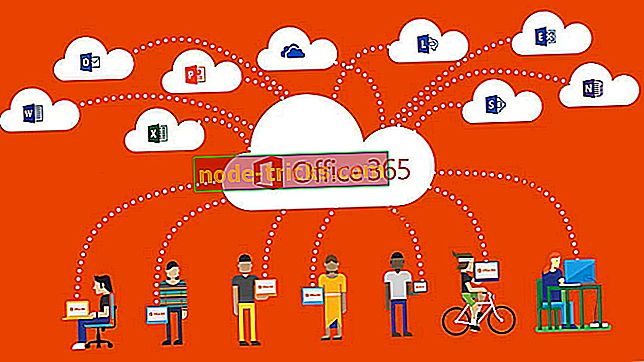Как исправить ошибку Windows 8, 8.1, 10 в проводнике
Windows 8 и Windows 8.1 - это стабильные системы, которые можно устанавливать как на портативные, так и на настольные устройства. Несмотря на то, что Microsoft пыталась решить все проблемы Windows, выпуская различные обновления ОС, кажется, что в платформе Windows 8 и Windows 8.1 все еще присутствует одна проблема: сбой проводника.

В случае, если у вас возникли проблемы с File Explorer (explorer.exe), вы должны следовать этому руководству, чтобы научиться легко исправлять эти ошибки и наслаждаться стабильной и гладкой ОС. Решения по устранению неполадок, описанные здесь, исправят типичные ошибки и проблемы проводника в Windows 8 и Windows 8.1, поэтому не стесняйтесь и попробуйте, прежде чем делать что-либо еще.
Читайте также : «Мир в оружии» для Windows 8 приветствует новые функции и настройки
Как исправить ошибку Windows 8 Explorer Crash
Отключить расширения облачного хранилища
- На вашем компьютере перейдите на начальный экран .
- Оттуда нажмите специальные клавиши клавиатуры « Wind + R », чтобы запустить последовательность запуска .
- В поле «Выполнить» введите « regedit » и нажмите «ОК».

- С левой панели редактора реестра перейдите к « HKEY_CLASSES_ROOT » и к ключу « CLSID {8E74D236-7F35-4720-B138-1FED0B85EA75} ShellFolder ».

- Оттуда щелкните правой кнопкой мыши на ключе ShellFolder, перейдите к Permissions и выберите « Advanced ».
- Нажмите на владельца и выберите « изменить ». Вы должны быть владельцем, поэтому введите свое имя пользователя и нажмите «ОК».
- Под своим именем пользователя необходимо установить флажок « Заменить владельца на субконтейнеры и объекты ».
- Кроме того, в нижней части того же окна установите флажок « Заменить все разрешения дочерних объектов наследуемыми разрешениями для этого субъекта » и, наконец, нажмите «ОК».

- Вы вернетесь в окно « Разрешения для SellFolder» .
- Оттуда установите флажок « полный контроль » и нажмите «ОК» - теперь вы вернетесь в редактор реестра .
- На правой панели редактора реестра нажмите кнопку Атрибуты и установите значение «0».
- Сохраните изменения и перезагрузите устройство Windows 8 / Windows 8.1.
Разрешить конфликт DLNA
В Windows 8 и Windows 8.1 у вас есть новое расширение оболочки: dlnashext.dll. Это расширение может вступать в конфликт с классическим протоколом DLNA (Digital Living Network Alliance), что приводит к сбою вашего проводника. Таким образом, вы должны разрешить конфликт DLNA, чтобы решить вашу проблему.
- Как и выше на вашем устройстве откройте редактор реестра .
- Оттуда перейдите к « HKEY_LOCAL_MACHINESOFTWAREMicrosoftWindowsCurrentVersionShell ExtensionsApproved ».

- На правой панели редактора реестра вы найдете ключ, названный « {289AF617-1CC3-42A6-926C-E6A863F0E3BA} ».
- Дважды щелкните на том же и установите значение «0».

- Сохраните изменения и перезагрузите устройство Windows 8 / Windows 8.1.
Сканирование системного каталога и устранение проблем автоматически
- Если при запуске происходит сбой File Explorer, перейдите на начальный экран и запустите окно запуска - как описано выше.
- В поле « Выполнить» введите « cmd » и нажмите «ОК».
- В окне cmd введите « SFC / SCANNOW » и нажмите ввод.
- Подождите, пока программа проверки системных файлов восстанавливает ваш компьютер.
- Если у вас все еще есть проблемы на вашем компьютере или вы просто хотите избежать их на будущее, мы рекомендуем вам загрузить этот инструмент (на 100% безопасный и протестированный нами), чтобы исправить различные проблемы с ПК, такие как потеря файлов, вредоносное ПО и аппаратный сбой. Это также оптимизирует ваш компьютер для максимальной производительности.
Если у вас возникли проблемы при сканировании устройства под управлением Windows 8, узнайте, как устранить проблему chkdsk. Поздравляем, вы успешно устранили проблемы с проводником в операционной системе Windows 8 или Windows 8.1. Не забудьте поделиться своим опытом с использованием поля комментариев ниже.
Читайте также : Взломанный аккаунт Microsoft: что делать